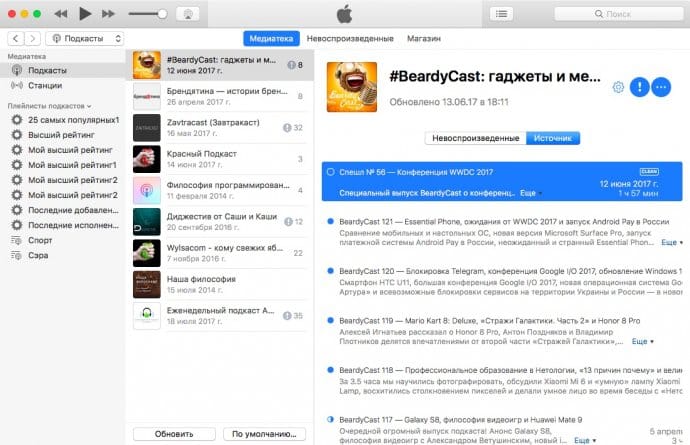- Как зайти в DFU режим на iPhone 7
- Как запустить на Iphone 7 и iPhone 7 Plus DFU-режим
- Включаем режим DFU в iPhone 7 и 7 Plus
- Вводим iPhone 7 в DFU. Способ 1
- Способ 2. Ввод в DFU iPhone 7 Plus
- iPhone 7: выход из DFU
- Как перевести iPhone 7 и iPhone 7 Plus в режим DFU
- Как перевести iPhone 7 и iPhone 7 Plus в режим DFU
- Iphone 7 udf режим
- Как перевести iPhone в режим DFU
- Содержание:
- ↑ Как войти в режим DFU на iPhone 7 или более новых моделях:
- ↑ Как войти в режим DFU на более старых Айфонах:
- ↑ В каких случаях необходимо выполнить переустановку iOS через DFU?
Как зайти в DFU режим на iPhone 7
DFU – режим работы iOS-устройств, предназначенный для восстановления работоспособности прошивки после сбоя. В отличие от режима recovery, в процессе которого не затрагиваются многие системные файлы, dfu – это полная переустановка системы.
Для активации режима DFU (device firmware update) комбинация кнопок, которая работала на предыдущих моделях, на iPhone 7 уже не сработает. Всё дело в том, что начиная с седьмого айфона, кнопка HOME стала сенсорной и она уже не участвует в запуске DFU. Вместо этого появилась новая комбинация кнопок.
Как запустить на Iphone 7 и iPhone 7 Plus DFU-режим
- Откройте iTunes на своём ПК (скачать программу можно с сайта apple.com )
- Подключите iPhone к компьютеру. Для прошивки рекомендуется использовать оригинальный кабель.
- Выключите iPhone кнопкой включения . Дождитесь пока айфон полностью отключится
- Нажмите на кнопку включения , досчитайте до трех и, не отпуская кнопку, нажмите на кнопку уменьшения громкости .
- Держите обе кнопки вместе в течение 10 секунд и отпустите кнопку включения
- Кнопку громкости продолжайте держать пока в окне iTunes не появится сообщение, что iPhone подключен в режиме восстановления.
- Экран самого телефона должен быть чёрным
- Теперь Iphone 7 можно прошить с помощью iTunes
Если в процессе ввода айфона 7 в DFU-режим, экран телефона включится – значит что-то пошло не так и процедуру необходимо повторить.
Источник
Включаем режим DFU в iPhone 7 и 7 Plus

Модели Apple iPhone до версии 6S вводятся в режим DFU вот так – старый DFU.
С выходом iPhone 7 и старшего iPhone 7 Plus ввод в DFU изменился, все последующие модели с сенсорной кнопкой ждет та же учесть. Если вы не знаете, сенсорная кнопка в вашем iPhone или нет, то имейте в виду – сенсорная кнопка совсем не создает эффекта нажатия когда, телефон выключен. Отсутствие физической кнопки отразилось и на других инструкциях:
Вводим iPhone 7 в DFU. Способ 1
Для перевода 7-ки в режим DFU понадобится компьютер с iTunes, подключенный к сети Интернет, USB-кабель и сам телефон. Если компьютер не будет иметь доступа к интернету, то программа iTunes выдаст следующее:
iTunes не удалось установить связь с сервером обновления ПО iPhone, так как Вы не подключены к интернету.
Убедитесь, что Ваше подключение к Интернету активно и повторите попытку.
Если интернет есть, то поехали:
- Подключаем iPhone 7 к компьютеру USB-кабелем, желательно чтобы кабель был родной или сертифицированный.
- В компьютере запускаем программу iTunes.
- На включенном iPhone 7 зажимаем сразу две кнопки – Понижения громкости и кнопку Включения (Выкл.), держим обе, пока аппарат не выключится.
- Как только телефон выключился сразу отпускайте кнопку Включения, при этом продолжая держать кнопку понижения громкости.
Внимание! В режиме DFU экран черный, если у вас на дисплее появился кабель и значок iTunes, то iPhone 7 находится в режиме Recovery mode (режим восстановления), а не в DFU.
Кнопку снижения громкости держим до тех пор пока iTunes не начнет предлагать какие либо действия, у нас он предложил проверить обновление:
iTunes необходимо проверить наличие обновлений настроек оператора для iPhone.
Жмем – Проверить, после чего iTunes сообщает об успешном вводе в DFU:

iTunes обнаружила iPhone в режиме восстановления, при этом экран телефона должен быть чисто черный.
Способ 2. Ввод в DFU iPhone 7 Plus
Если первым способом не получается, то попробуйте второй способ перевода в ДФУ:
- Подключаем смартфон к компьютеру. Запускаем установленный iTunes
- Выключаем iPhone 7, если не знаете как выключать, смотрите – здесь.
- Немного подождав, чтобы телефон отключился полностью, зажимаем кнопку снижения громкости и Вкл. (Откл.), держим их 10 сек.
- По истечении 10 секунд отпускаем кнопку Включения, при этом продолжая держать кнопку Снижения громкости.
Если с первого раза не получилось используйте секундную стрелку часов для ровного 10-тисекундного отсчета. Все остальные действия как и в первом способе. Продолжать удержание кнопки Снижения громкости нужно до реакции в программе iTunes.
iPhone 7: выход из DFU
Что бы вывести iPhone 7 из режима DFU мы удерживаем 10 секунд, одновременно нажатые кнопки Снижения громкости и Включения, после чего появляется яблочко и телефон включается в обычном режиме.

Передумав восстанавливать iPhone 7, выйти из DFU можно нажатием кнопки – Извлечь iPhone, в программе iTunes, после чего нужно немного подождать и телефон сам перезагрузится в рабочий режим.
Источник
Как перевести iPhone 7 и iPhone 7 Plus в режим DFU
Даже с iPhone 7 и iPhone 7 Plus, самыми совершенными смартфонами компании Apple, могут возникать проблемы. Решить эти проблемы зачастую позволяет только восстановление устройства в iTunes, для чего первоначально его необходимо перевести в режим DFU. О том, как перевести iPhone 7 и iPhone 7 Plus в режим DFU мы и расскажем в этой небольшой инструкции.
Как перевести iPhone 7 и iPhone 7 Plus в режим DFU
Шаг 1. Подключите iPhone 7 или iPhone 7 Plus к компьютеру при помощи Lightning-кабеля и запустите iTunes.
Шаг 2. Одновременно зажмите кнопку Питание и кнопку уменьшения громкости, и удерживайте их до тех пор пока дисплей смартфона не выключится.
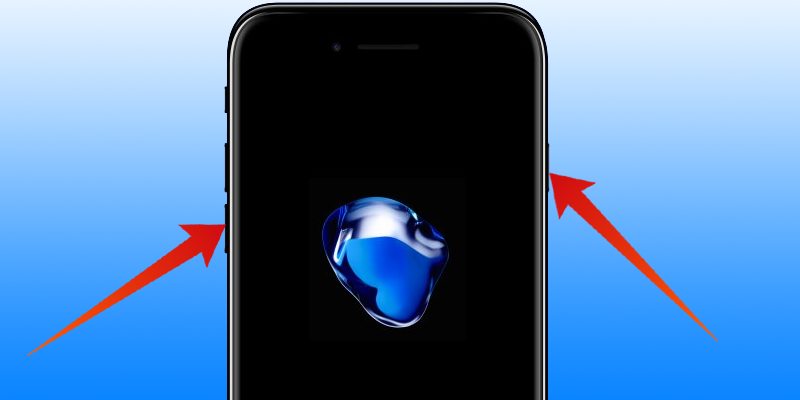
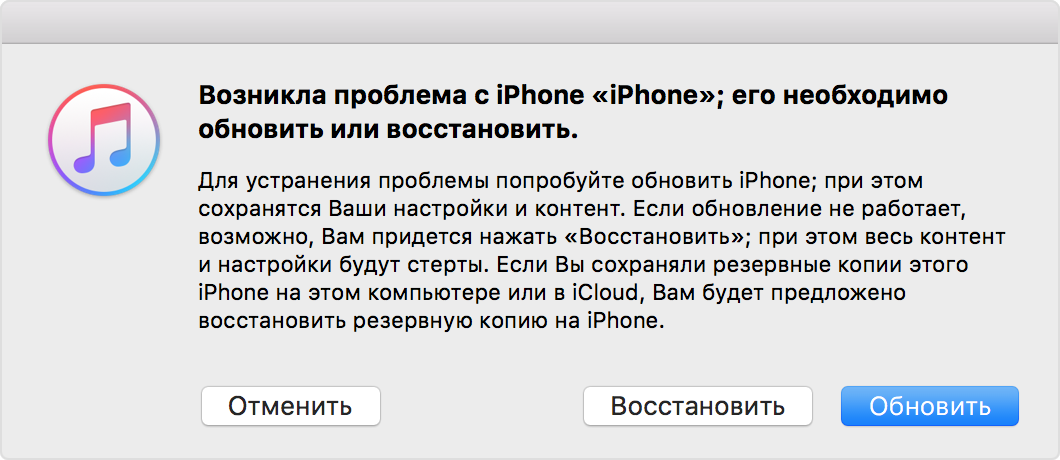
Источник
Iphone 7 udf режим
DFU (device firmware update) — особый режим, предназначенный для полной переустановки прошивки вашего устройства. В процессе переустановки через DFU на девайсе выполняется:
- прошивка загрузчика;
- старт загрузчика;
- прошивка всех дополнительных модулей;
- создание разделов файловой системы;
- прошивка системных разделов.
Многие путают DFU mode с Recovery mode (режим восстановления). В Recovery mode на экране изображены USB шнур и значок iTunes. В режиме DFU на экране нет никаких опознавательных знаков, экран полностью черный.
Разница DFU и Recovery Mode состоит в том, что используется принципиально разный подход к восстановлению.
Recovery Mode — программный режим прошивки, при котором восстановление в режиме подобно откату Windows на созданную ранее точку восстановления. Основные системные файлы не затрагиваются, а только происходит восстановление настроек и параметров.
DFU же — режим загрузчика. Восстановление в этом режиме подобно полной переустановке системы, когда необходимые компоненты создаются заново.
Внимание! На iPhone7 вместо кнопки Home используется кнопка уменьшения громкости!
Графический вариант
Видео инструкция
Видео инструкция для iPhone7/iPhone7+
Сообщение отредактировал directorgeneral — 01.10.16, 12:13
Способ 1.
Способ 2.
iPhone7/iPhone7+/iPhone8/iPhone8+
- Нажимаем кнопку Power (вкл/выкл) и считаем до 3-х секунд
Далее, не отпуская кнопки Power, зажимаем кнопку уменьшения громкости. Считаем до 10-ти
| |
Отпускаем кнопку Power и продолжаем удерживать кнопку уменьшения громкости
| |
Как видно, способ войти в DFU на iPhone7/iPhone7+/iPhone8/iPhone8+ идентичен тем, что использовались на прошлых моделях с той лишь разницей, что вместо кнопки Home используется кнопка уменьшения громкости.
Сообщение отредактировал T0ugh — 01.11.17, 13:49
- Обсудить и получить помощь по данному FAQ вы сможете, создав тему в разделе iOS — Первая помощь ->
iPhone 6, SE и ниже, iPad, iPod touch
- • Одновременно нажмите и удерживайте кнопку «Домой» и верхнюю (или боковую) кнопку, пока устройство не перезагрузится.
iPhone 7, iPhone 7 Plus, iPad 6, iPod touch 7
- • Одновременно нажмите и удерживайте боковую кнопку и уменьшение громкости, пока устройство не перезагрузится.
iPhone 8, iPhone 8 Plus и iPhone X, XR, XS, XS Max, 11, 11 Pro, 11 Pro Max, iPad Pro 11, iPad Air 3, iPad Mini 5
- 1. Нажмите и быстро отпустите кнопку увеличения громкости.
2. Нажмите и быстро отпустите кнопку уменьшения громкости.
3. Нажмите и удерживайте боковую кнопку, пока устройство не перезагрузится.
Сообщение отредактировал T0ugh — 16.05.20, 22:47
Источник
Как перевести iPhone в режим DFU
Содержание:
Если по какой-либо причине ваш iPhone не запускается, завис на яблоке, как это чаще все бывает, и вы уже пробовали делать сброс данных, тогда вам наверняка поможет перепрошивка через режим DFU. Воспользуйтесь инструкцией ниже, чтобы перевести телефон в этот режим.
↑ Как войти в режим DFU на iPhone 7 или более новых моделях:
- Запустите iTunes на ПК.
↑ Как войти в режим DFU на более старых Айфонах:
- Подключите смартфон к компьютеру и запустите на нем iTunes.
- Выключите iPhone полностью (дождитесь пока его экран не погаснет).
- Нажмите и удерживайте кнопки “Питания” и “Домой” ровно 10 секунд, а затем отпустите кнопку включения.
По завершению процесса восстановления телефон сам перезагрузится и будет готов к работе после короткой его настройки.
DFU — это низкоуровневый режим перепрошивки, который доступен на всех современных iOS-устройствах. Мало кому приходится знакомиться с тонкостями работы данного режима, так как его рекомендуют только в том случае, если телефон перестал включаться. Если проблема не в аппаратном обеспечении, то DFU обязательно поможет восстановить работоспособность вашего iPhone 7, хотя в результате все личные данные будут утеряны. Мы всегда рекомендуем регулярно создавать резервные копии в облако iCloud.
↑ В каких случаях необходимо выполнить переустановку iOS через DFU?
Переустановка операционной системы при помощи этого режима — это самый действенных метод от всех неприятностей, с которыми вы столкнулись на своем iPhone или iPad. Однако главным его недостатком является тот факт, что в процессе удаляются все данные пользователя.
Если ваш телефон или планшет не включается и вы пробовали принудительную перезагрузку, делали сброс настроек и обновление через рекавери, но ничего не помогло, то придется прибегнуть к перепрошивке через режим DFU. Этот способ поможет, если устройство перестало работать после неудачного обновления iOS, установки Jailbreak или каких-либо твиков, или если вы пользуетесь бета-версией программного обеспечения. В том случае, если аппарат не включится даже после низкоуровневой перепрошивки, то значит, что его компоненты внутри вышли из строя.
Источник